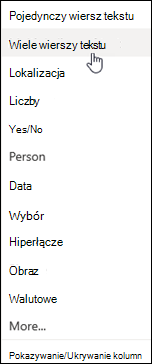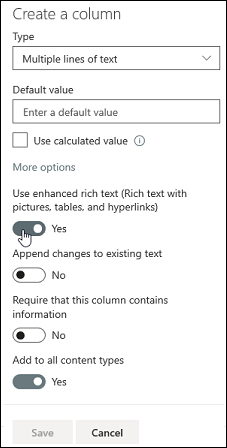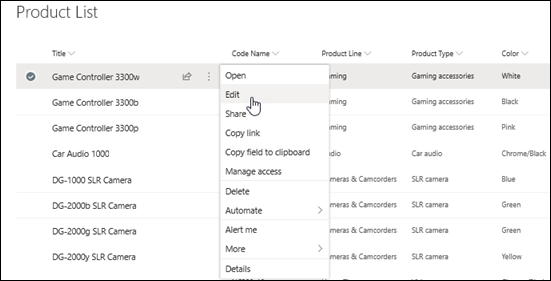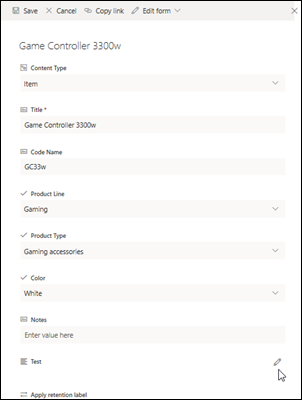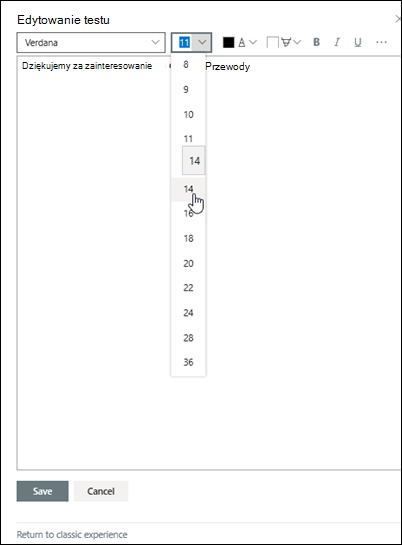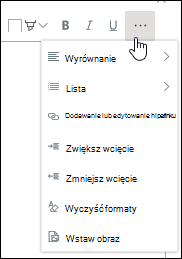Edytowanie kolumny listy tekstu sformatowanego
Dotyczy
Domyślnym ustawieniem tekstu w kolumnach listy jest zwykły tekst. Jednak wybierając rozszerzone ustawienie kolumny tekstu sformatowania , możesz dostosować kolor, rozmiar, styl lub adiustację tekstu czcionki. Aby utworzyć rozszerzoną kolumnę tekstu sformatowania, musisz mieć poziom uprawnień Edytowanie lub wyższy poziom uprawnień.
Tworzenie rozszerzonej kolumny tekstu sformatowania
Uwaga: Czy twój ekran wygląda inaczej niż na poniższych przykładach? Być może administrator ustawił środowisko klasyczne na liście lub korzystasz z wcześniejszej wersji. Jeśli tak, zobacz Formatowanie tekstu pod nagłówkami kolumn na listach. Jeśli jesteś właścicielem listy, właścicielem witryny lub administratorem, zobacz Przełączanie domyślnego środowiska dla list lub bibliotek dokumentów z nowego lub klasycznego , aby uzyskać instrukcje dotyczące ustawiania środowiska domyślnego.
-
Otwórz listę, dla których chcesz utworzyć rozszerzony tekst sformatowany.
-
Przewiń listę w prawo, a następnie wybierz pozycję + Dodaj kolumnę lub +.
-
Z menu wybierz pozycję Wiele wierszy tekstu.
-
Wpisz nazwę i opis kolumny.
-
Kliknij pozycję Więcej opcji, a następnie wybierz opcję Użyj rozszerzonego tekstu sformatowego (tekst sformatowany z obrazami, tabelami i hiperlinkami).
-
Kliknij przycisk Zapisz.
Edytowanie rozszerzonej kolumny tekstu sformatowania
-
Otwórz listę, którą chcesz edytować.
-
Zaznacz element listy, kliknij prawym przyciskiem myszy, a następnie wybierz pozycję Edytuj.
-
Kliknij
Pamiętaj, że nie można edytować rozszerzonej kolumny tekstu sformatowania w widoku Szybkiej edycji .
-
Dodaj tekst i sformatuj go w dowolny sposób (zmień czcionkę, rozmiar czcionki, kolor czcionki, wyróżnienie, pogrubienie, kursywę, podkreślenie, punktory, numerowanie itd.
-
Aby wyświetlić dodatkowe opcje formatowania, kliknij wielokropek (...) i wybierz pozycję z listy.
-
Jeśli chcesz zastosować dowolne formatowanie w poniższej tabeli, wybierz pozycję Wróć do środowiska klasycznego u dołu okna Edycja.
Funkcje w klasycznym edytorze tekstów sformatowanych, które nie są obsługiwane w edytorze tekstów sformatowanych:
Przekreślanie tekstu
Indeks dolny, Skrypt górny
Akapit od lewej do prawej, akapit od prawej do lewej
Wyjustowanie wyrównania
Style
> adiustacji Edytuj źródło HTML
Adiustacja > Wybieranie elementów na stronie na podstawie elementów html
Adiustacja > Konwertowanie kodu HTML na XHMTL
Adiustacja > Wybierz język
Wstawianie > tabeli
Wstawianie > przekazywanie obrazu do witryny
Wstawianie > Przekazywanie pliku do witryny
Wstawianie kodu osadzania >
-
-
Jeśli wprowadzono jakiekolwiek zmiany, kliknij kartę Edycja , a następnie kliknij pozycję Zapisz.
-
Kliknij przycisk Zapisz.
Zostaw komentarz
Czy ten artykuł był przydatny? Jeśli tak, zaznacz to na dole tej strony. Jeśli nie był pomocny, napisz, co było w nim niejasne lub co pominięto. Skorzystamy z Twojej opinii, aby dokładnie sprawdzić wszystkie fakty, dodać informacje i zaktualizować ten artykuł.